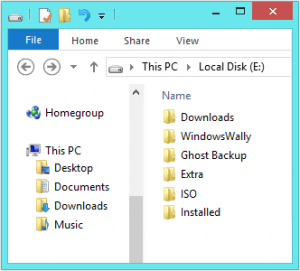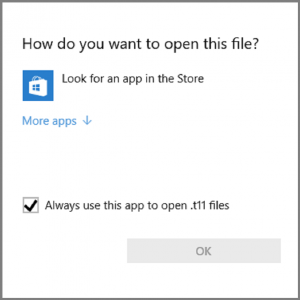So beheben Sie den Worker_Invalid-Fehler
Leserfrage:
„Hallo Wally, Windows 8 WORKER_INVALID. Ich habe diesen Fehler auf meinem neuen Laptop gesehen. Gibt es eine schnelle Möglichkeit, das Problem zu beheben?“ – Rachel N., USA
Wallys Antwort: Der Worker_Invalid-Fehler ist ein Bluescreen-Fehler, der zufällig auftreten kann. Dieser und andere „Blue Screen of Death“-Fehler wie dieser sind nicht so beängstigend, wie Sie vielleicht denken. Sie sollten dieses Problem beheben können, solange Sie den Fehler identifizieren und ein paar einfache Schritte zur Behebung befolgen können.
Problem
Der Worker_Invalid-Fehler oder der STOP 0x000000E4-Fehler erscheint auf einem blauen Bildschirm und startet den Computer neu.
So sieht es auf älteren Windows-Versionen aus:

Windows 8:

Ursache
Der Worker_Invalid-Fehler tritt auf, wenn der Computerspeicher ein sogenanntes Executive-Worker-Element enthält, ein Element, das dort nicht vorhanden sein sollte.
Lösung
Hier sind einige Möglichkeiten, den Worker_Invalid-Fehler zu beheben.
Starten Sie den Computer im abgesicherten Modus
Wenn Sie Windows nicht normal starten können, müssen Sie den abgesicherten Modus verwenden. Im abgesicherten Modus werden nur die für Windows erforderlichen Mindesttreiber und Dienste geladen. Dadurch können Sie Windows trotz schwerwiegender Treiber- und Softwareprobleme starten. Klicken Sie hier, um mehr über die Verwendung des abgesicherten Modus zu erfahren.
Aktualisieren Sie alle Gerätetreiber
Treibersoftware hilft Ihrer Computerhardware bei der Kommunikation mit dem Windows-Betriebssystem. Computertreiber werden von der gesamten Hardware des Computers verwendet. Sie können Treiber mit einem Dienstprogramm wie aktualisieren DriverDoc Alternativ können Sie alle Treiber manuell aktualisieren, indem Sie die Website des Herstellers besuchen. Es ist viel einfacher, ein Treiberdienstprogramm zu verwenden, da es Sie automatisch über Treiberaktualisierungen benachrichtigt, diese herunterlädt und Ihnen sogar bei der Installation hilft.
Aktualisieren Sie die Treiber manuell
Auch das manuelle Aktualisieren von Treibern ist nicht allzu schwierig.
- Gehen Sie zur Website Ihres Computerherstellers.
- Suchen Sie auf der Website nach Ihrem Computermodell. Sie sollten den Modellnamen oder die Service-Tag-Nummer auf einem Aufkleber irgendwo auf dem Computer finden können.
- Verwenden Sie den Modellnamen oder die Service-Tag-Nummer, um nach Ihrem Computer zu suchen und alle seine Treiber herunterzuladen.
- Installieren Sie alle Treiber nacheinander und stellen Sie sicher, dass Sie den Computer neu starten, wenn Sie dazu aufgefordert werden.